今回は、ALVレイアウトの設定方法と、ALVを移送に紐付ける方法について説明します。
ALVレイアウトの設定方法

今回は、Tr-cd:FBL3N(勘定コード明細照会)を用いて説明します。
条件を指定して実行。
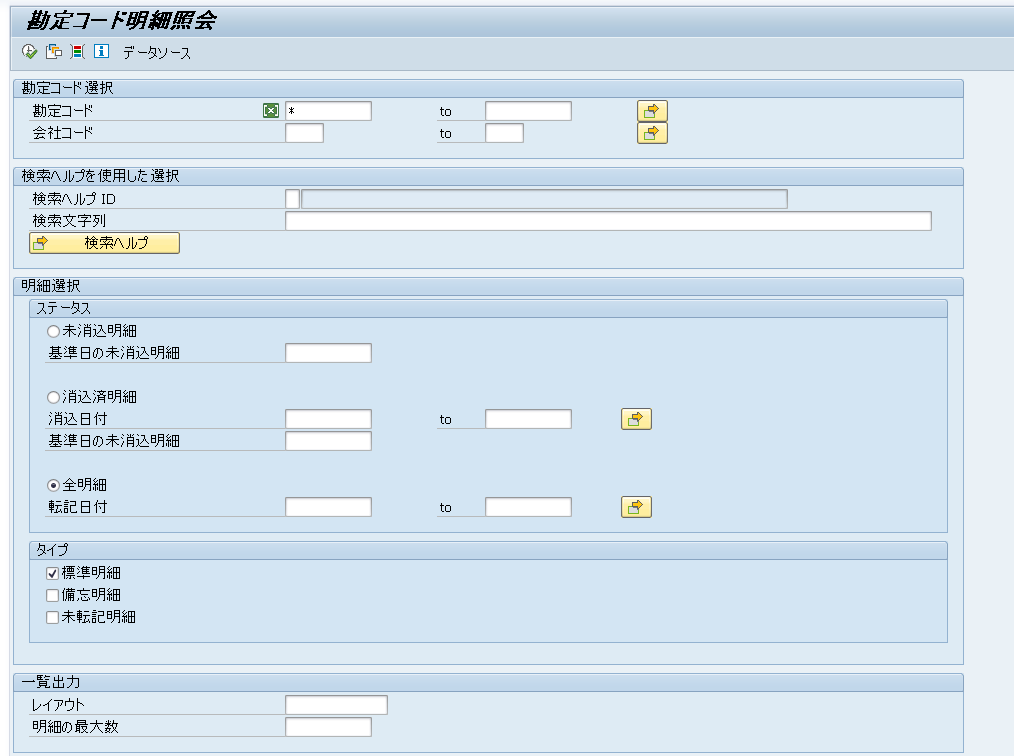
選択画面に「レイアウト」が存在する。作成したレイアウトを選択して実行すると、設定した通りのレイアウトで明細が出力される。
すると、ALV形式で明細が出力される。

まずは、レイアウトの設定を実施する。レイアウト変更を押下。

【設定タブ】 ■列選択 項目の表示・非表示を制御する。 ■ソート順序 任意の項目で昇順・降順のソートが可能。また、小計も可能。 ■フィルタ 任意の項目でフィルタをかけることが可能。 ■照会 主にレイアウトの設定を実施するタブ。列幅の最適化やグリッド線の有無などが設定可能。
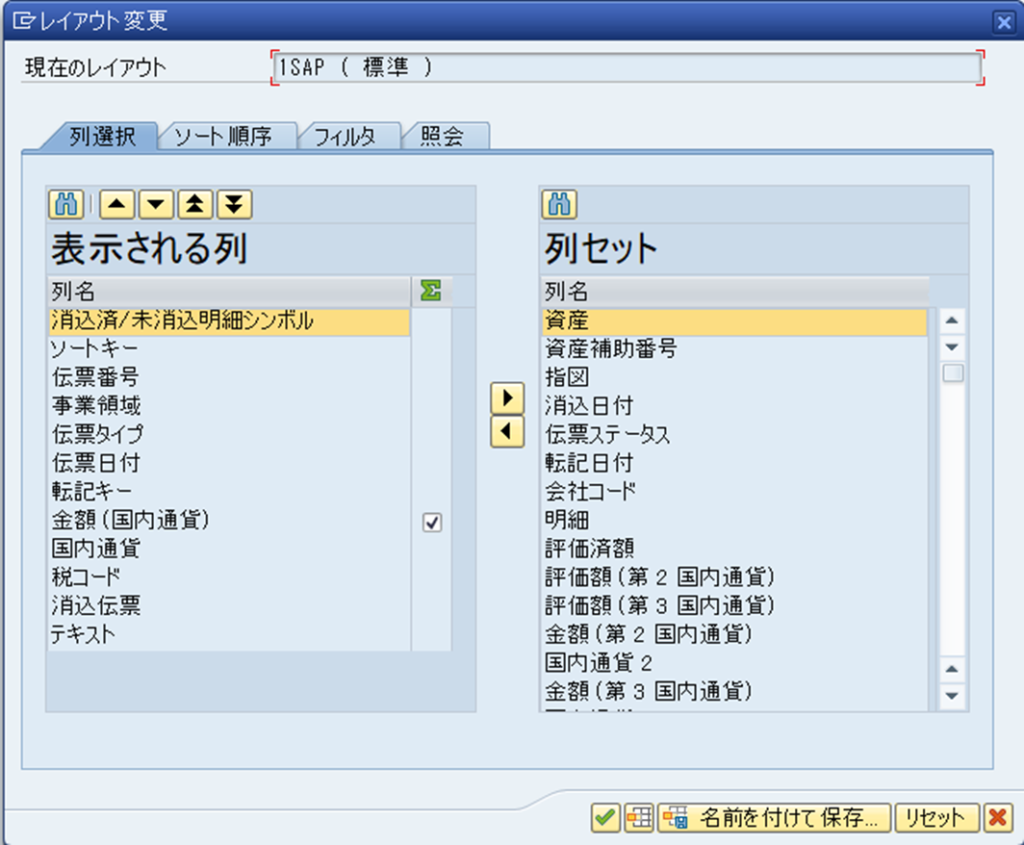
続いて、設定したレイアウトを保存する。

Layoutと名称を入力して続行を押下することで、レイアウトが保存される。
【レイアウトのタイプ】 ■ユーザ固有 レイアウトの作成したユーザのみが照会可能。 ■デフォルト 全てのユーザが照会可能。Layoutは「/」始まりで命名する必要あり。
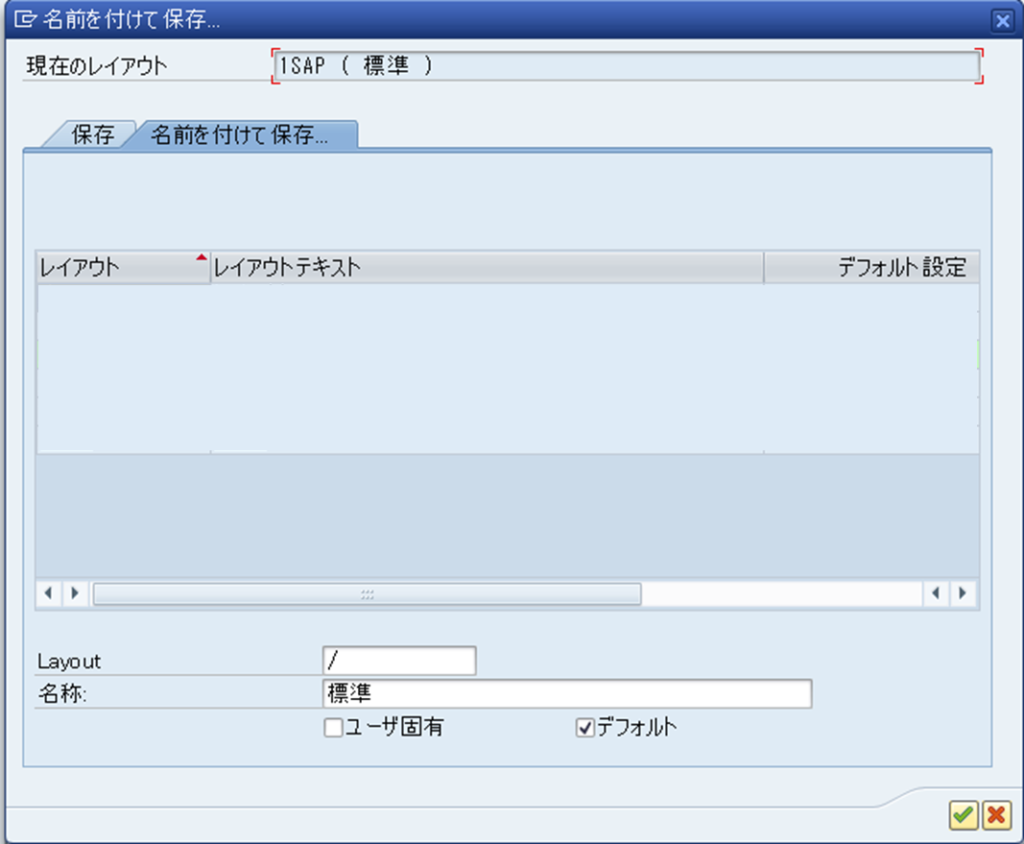
ALVレイアウトの移送方法

設定タブ > レイアウト > 管理を押下。
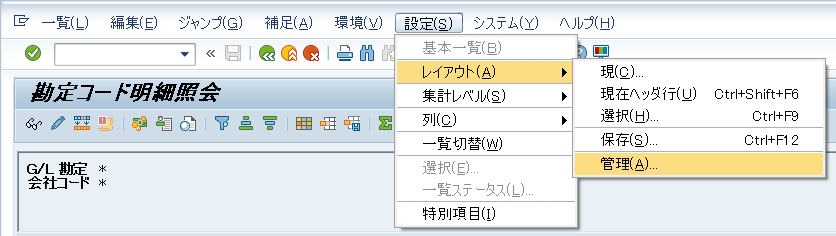
作成済みのレイアウト一覧が表示される。
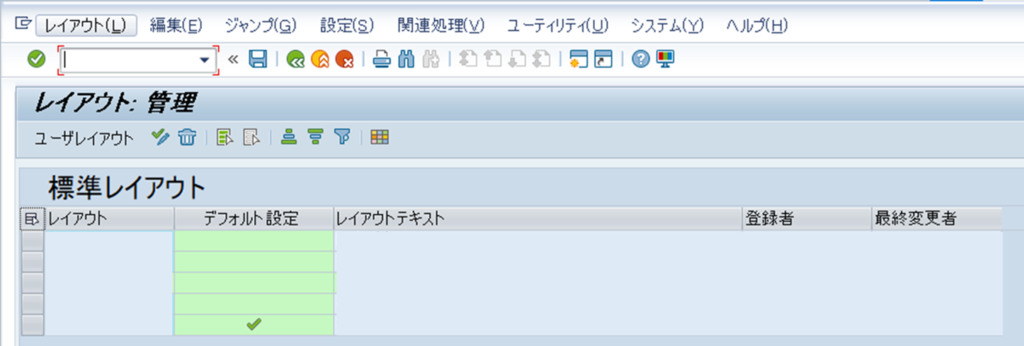
移送に紐付けしたいレイアウトを選択し、レイアウトタブ > 移送を押下。
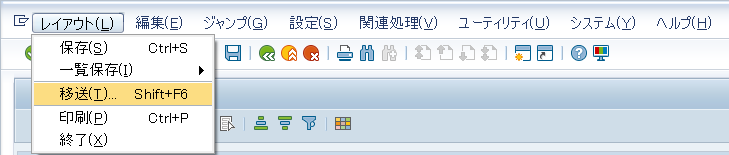
移送への紐付けが可能。
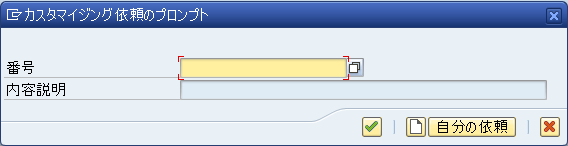
以上。
SAP初心者・中級者にはコレ!
SAPコンサルタントとして長年にわたり複数のPJに携わってきたプロによる一冊。
本書では宅配ピザ屋を例に、会社の業務とそれに紐づく各SAPモジュールの説明が丁寧にされており、この一冊で体系的に業務とSAPの基礎知識を身に付けることが可能です。
これからSAPの業務に携わる人や、改めてSAPの全体観を把握したい人など、初心者~中級者まで自信を持っておすすめします。






コメントを残す